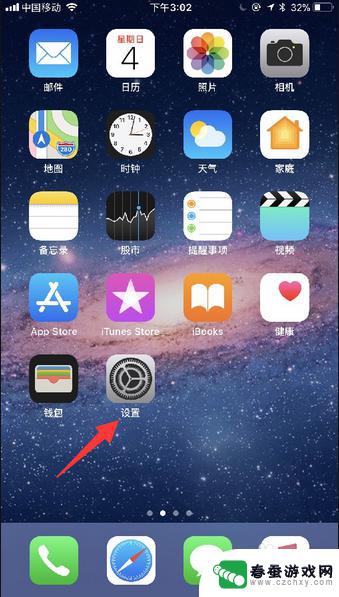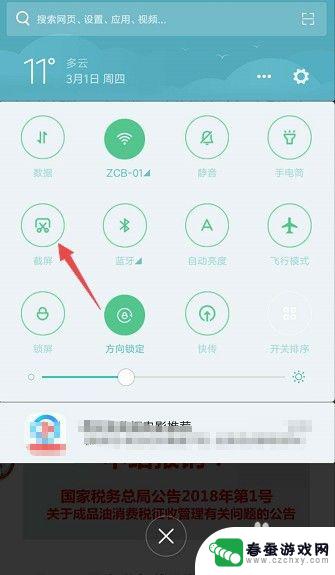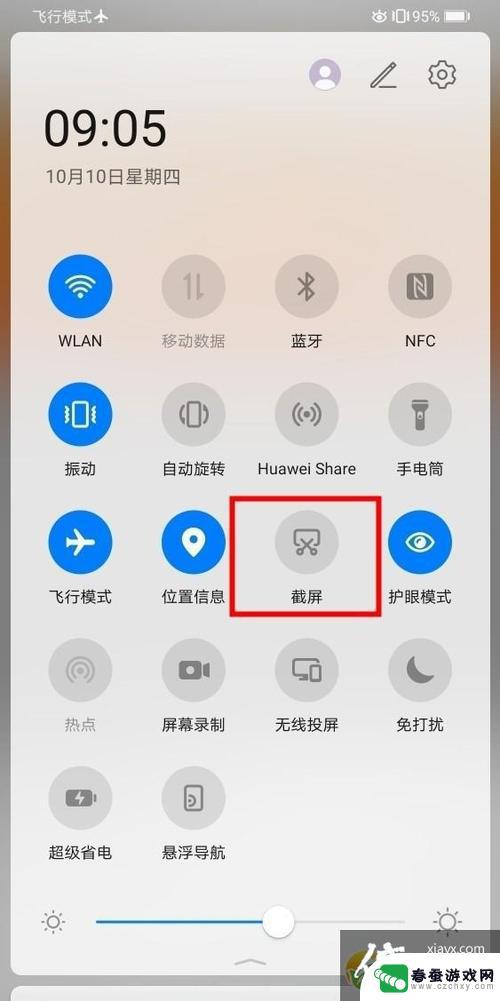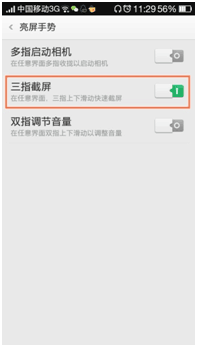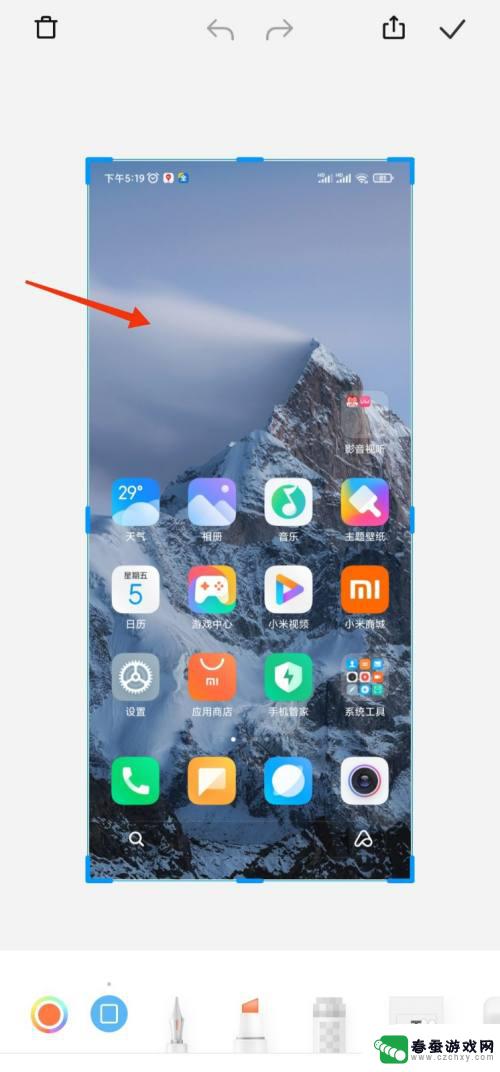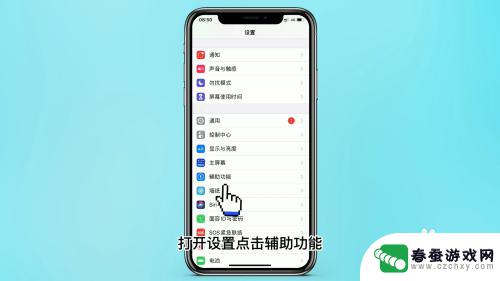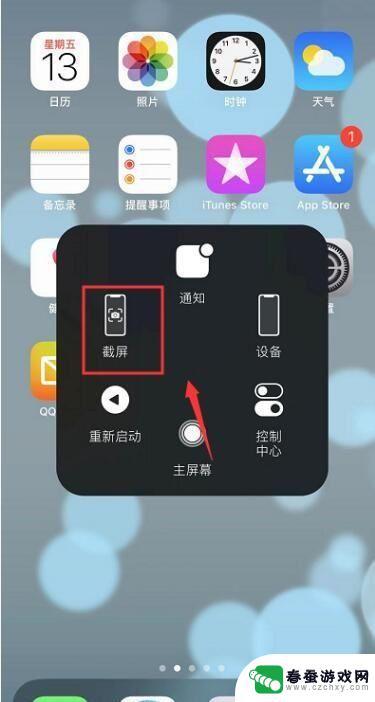苹果12手机怎样截图 苹果12手机快速截屏方法
时间:2024-03-19来源:春蚕游戏网
苹果12手机作为苹果公司最新推出的旗舰机型,其拥有强大的性能和先进的功能,在日常使用中我们经常会需要进行截屏操作来记录重要信息或分享有趣内容。那么苹果12手机如何进行截屏呢?简单快捷的操作让我们能够轻松完成截图,记录生活中的每一个精彩瞬间。接下来就让我们一起来了解苹果12手机的快速截屏方法吧!
苹果12手机快速截屏方法
操作方法:
1.方法一:快捷键截屏:同时按下【电源键】+【上音量键】即可截屏。
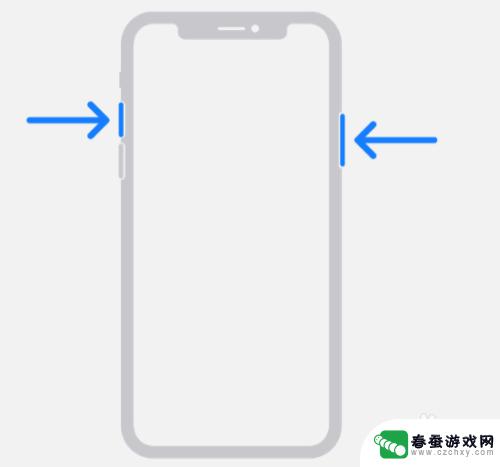
2.方法二:通过“辅助触控”功能截图
1、点击手机中的设置按钮,进入设置界面。在设置界面下拉找到【通用】,点击进入通用界面。
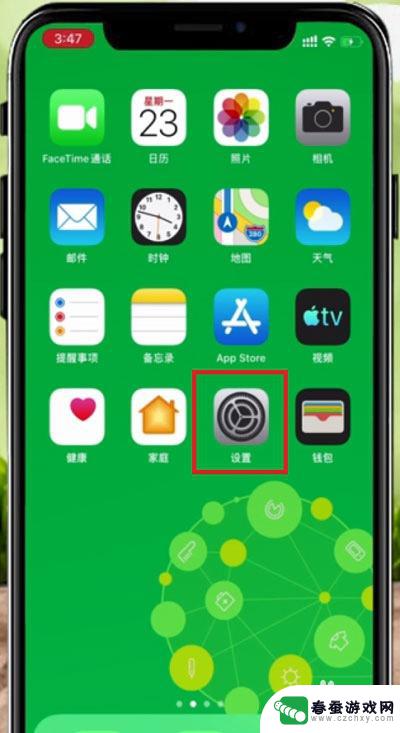
3.2、在设置界面中找到【辅助功能】,点击进入辅助功能。
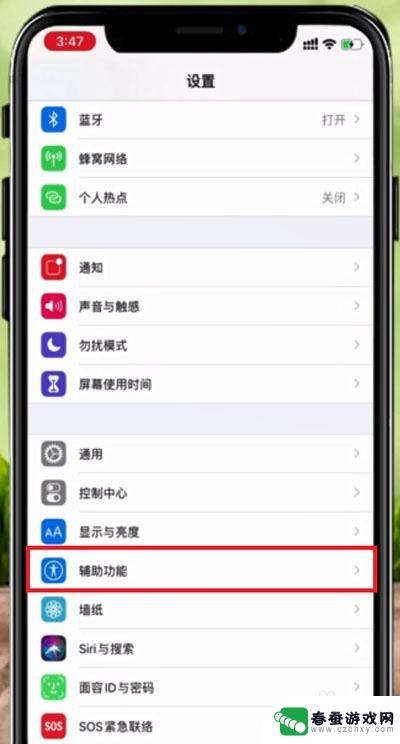
4.3、在辅助功能界面,下拉找到【触控】,点击触控,进入触控界面。
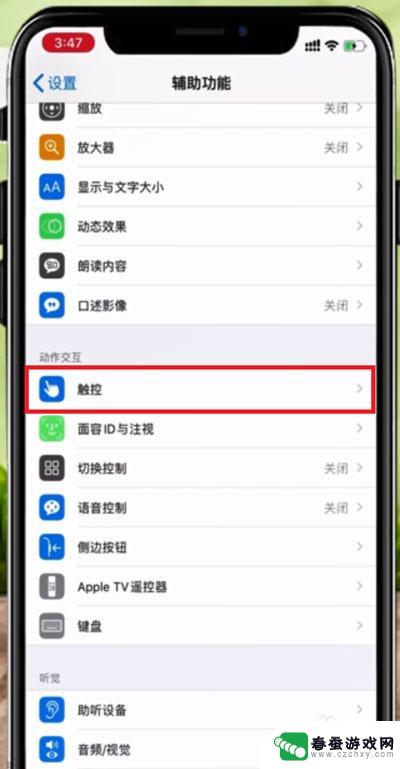
5.4、在触控功能界面中找到【辅助触控】,点击进入辅助触控界面。
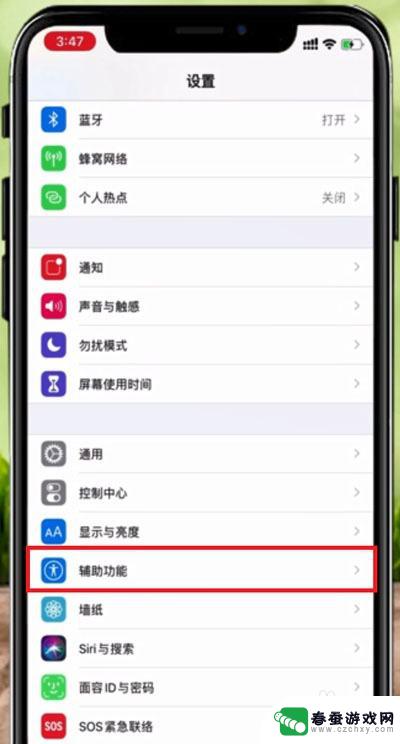
6.5、在辅助触控界面点击【辅助触控】右边的按钮,点击打开(绿色为打开)。再点击下方的【自定顶层菜单】,进入界面。
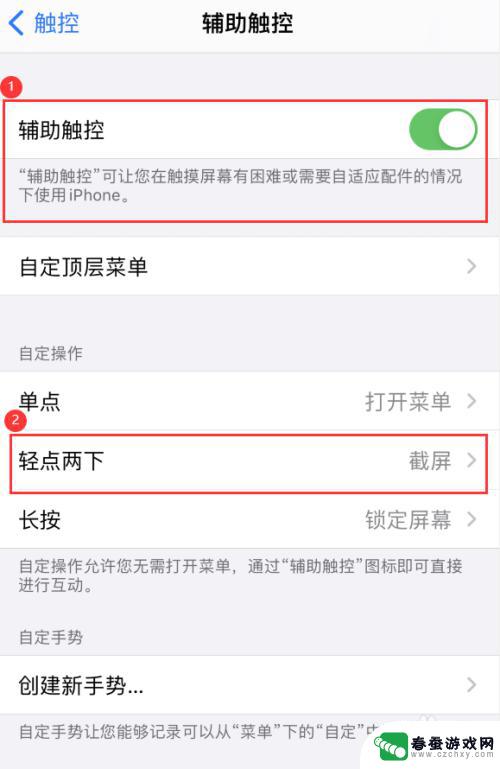
7.6、在【辅助触控】界面,点击下方的【轻点两下】进入轻点两下设置界面。
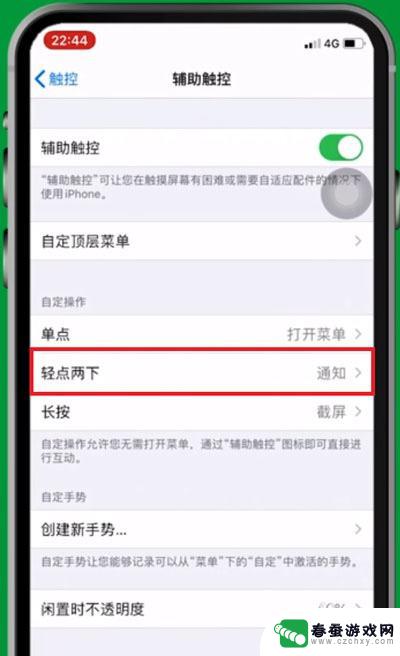
8.7、在【轻点两下】界面中点击选择截屏,即可设置轻点两下截屏方法。
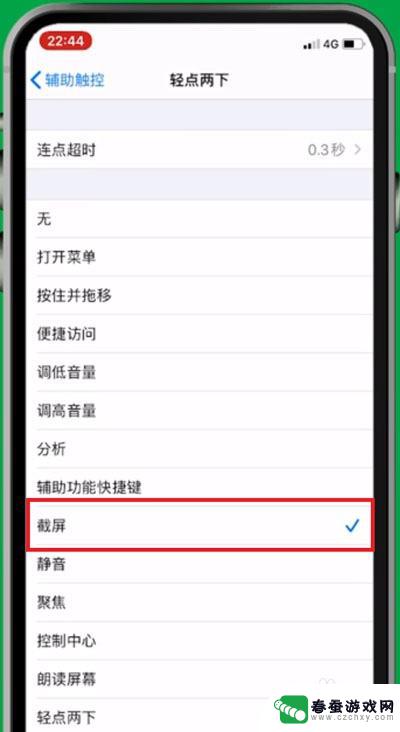
以上就是苹果12手机如何截图的全部内容,如果遇到这种情况,可以根据以上步骤进行解决,非常简单快速。